最初のOracle VM Serverインストールでは、必要最小限のネットワーク構成が構成されます。これにより、Oracle VM Serverは、Oracle VM Managerとの通信を確立するのに十分なネットワークを設定できます。
Oracle VM Server上にユーザーが作成したネットワーク・デバイス(VLANまたはボンド)は、Oracle VM Managerによって検出されますが、これらのネットワーク・デバイスは論理ネットワークに関連付けられていません。
Oracle VMインストール時に作成される管理ネットワークには、次のネットワーク機能があります。
サーバー管理
ライブ・マイグレーション
クラスタ・ハートビート
Oracle VM Serverが検出されるとき、Oracle VM ManagerがOracle VM Serverを検出するポートはこの管理ネットワークに追加され、、ポートはボンディングされたインタフェースとして構成されます。ネットワーク・ボンディングの詳細は、5.4項「ネットワーク・ボンディング」を参照してください。このボンドにポートを追加し、このネットワークに対して管理ロール以外のネットワーク機能を追加または削除できます。VLANグループに追加したり、トラフィックの管理やその他のネットワーク機能用にVLANインタフェースを別個に構成する場合に、Oracle VM Server管理インタフェースを管理ネットワークから一時的に削除することもできます。Oracle VM Managerを使用して、管理ネットワークの構成に、許可された変更をいつでも行うことができます。Oracle VM Managerでのネットワーク構成の変更の詳細は、5.11項「ネットワーク・データの編集」を参照してください。
Oracle VMでは、管理ネットワーク・インタフェースおよびパブリック・インタフェース(デフォルト・ルート)は、各Oracle VM Serverで同じである必要があります。同じインタフェース上で他のタイプのネットワークを使用することはできます(VLANやネットワーク・ブリッジなどを使用)。
検出プロセスを通して行われる構成以上の追加のOracle VMネットワーク構成は、Oracle VM Managerを使用して行う必要があります。
HAがOracle VM Managerを必要とすることなく機能できるように、すべてのネットワーク構成は、Oracle VM Serverで永続的です。これには、Oracle VM Managerデータベースが失われた場合でもOracle VM Managerで構成の再作成が可能になるのに十分な論理情報が含まれています。すべてのネットワーク構成は、Oracle VM Managerでも永続的です。
新しいネットワークを構築する場合、ネットワークのビルディング・ブロックとしてポート、ボンド・ポートまたはVLANインタフェースを使用します。ネットワーク・ビルディング・ブロックの詳細は、5.3項「ネットワーク環境の構築」を参照してください。新しいネットワークのためにネットワークの使用を選択する必要もあります。これらに関連するネットワークの機能およびルールの詳細は、5.7項「追加ネットワークの作成」を参照してください。
この項では、ネットワークの管理について説明します。
ネットワークを作成するには、次の手順を実行します。
Oracle VM Managerで、「Networking」タブを選択します。
「Create New Network」
 をクリックして、Create Networkウィザードを開始します。このウィザードにより、次のような選択ができます。
をクリックして、Create Networkウィザードを開始します。このウィザードにより、次のような選択ができます。
ボンド/ポートのみを使用するネットワークを作成する
VLANのみを使用してネットワークを作成する
ボンド/ポートとVLANを使用するハイブリッド・ネットワークを作成する
単一のサーバーに論理ネットワークを作成する
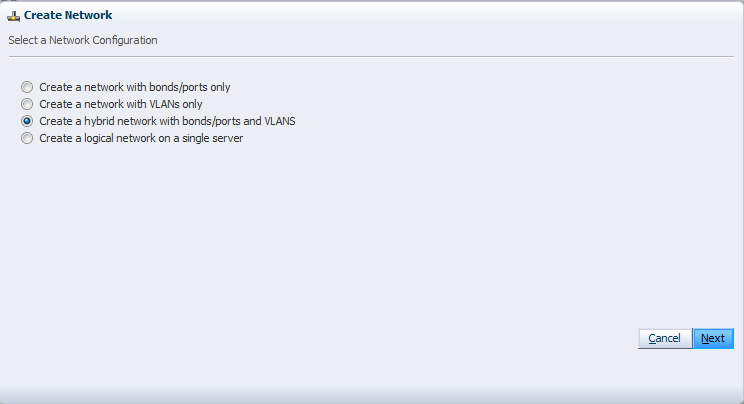
ネットワーク・インフラストラクチャに基づき、作成するネットワークのタイプを選択します。
あらかじめ、ボンドを作成している場合、ネットワークを作成するために、ここでそれらを使用できます。
VLANのみを使用するネットワークを作成することを選択する場合、あらかじめ、VLANグループを作成しておく必要があります。VLANグループの作成方法の詳細は、5.8項「ボンディングされたインタフェースの管理」を参照してください。
ボンドおよびポート、VLANの組合せでネットワークを作成するように選択することもできます。
最後の選択肢の、単一のサーバーに論理ネットワークを作成する場合は、単一のOracle VM Serverにイントラ・サーバーを作成します。イントラ・サーバー・ネットワークの詳細は、5.3項「ネットワーク環境の構築」を参照してください。単一サーバー上に論理ネットワークを作成するには、単一のOracle VM Serverに論理ネットワークを作成している場合に進みます。その他すべてのネットワーク・タイプの場合は、ネットワーク情報の入力に進みます。
Name: ネットワークの名前。
Description: ネットワークの説明。これはオプションのフィールドです。
Network Usage: 次の1つ以上のネットワーク機能を選択します。
サーバー管理
ライブ・マイグレーション
クラスタ・ハートビート
仮想マシン
記憶域
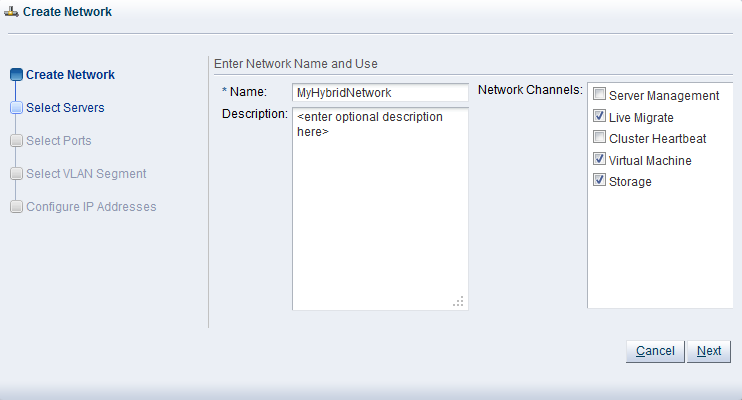
ネットワーク機能の詳細は、5.2項「ネットワークの使用」を参照してください。
作成するために選択したネットワーク・タイプに応じて、次に示すようなウィザードの該当する画面で入力します。
「Select Servers」画面
(該当するネットワーク・タイプはボンド/ポート、ハイブリッド。VLANのみタイプはスキップ)
このネットワークに参加するサーバーを追加します。「Next」をクリックします。
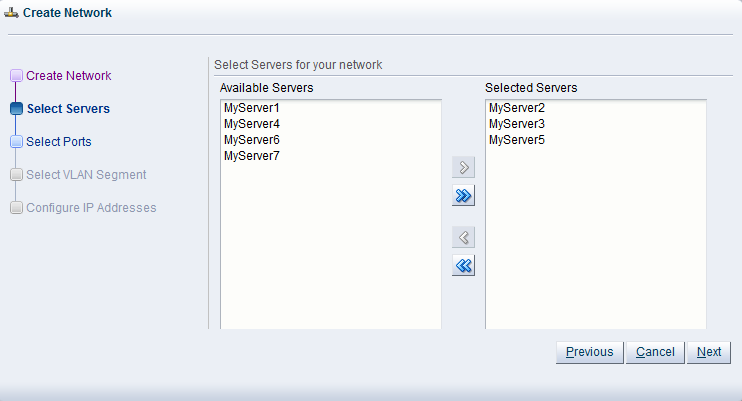
「Select Ports」画面
(該当するネットワーク・タイプはボンド/ポート、ハイブリッド。VLANのみタイプはスキップ)
このネットワークに参加する各Oracle VM Serverのポートまたはボンドを選択します。Oracle VM Serverの名前の横にある大カッコ内の数は、Oracle VM ServerのNICと一致します。「Next」をクリックします。
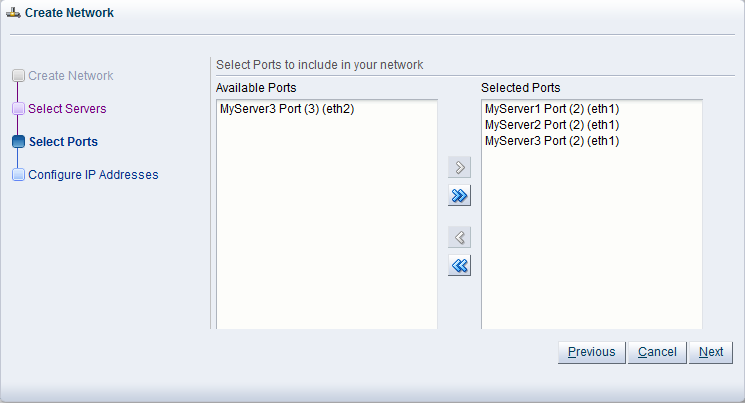
「Select VLAN Segment」画面
(該当するネットワーク・タイプはVLANのみ、ハイブリッド。ボンド/ポート・タイプはスキップ)
リストからVLANグループを選択してから、リストからVLANセグメントを選択します。すべてのVLANグループを選択できますが、すでに使用されているVLANセグメントはドロップダウン・リストに表示されません。「Next」をクリックします。
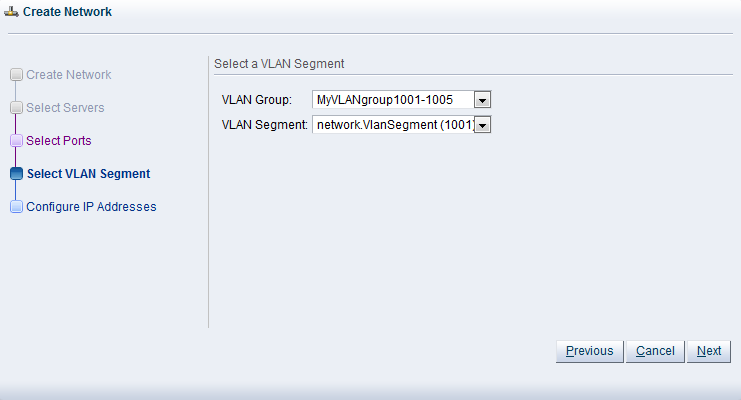
「Configure IP Addresses」画面 – 「Ports」タブ
(該当するネットワーク・タイプはボンド/ポート、ハイブリッド。VLANのみは他のタブを選択)
ポートまたはボンドごとにIP構成を設定します。静的IPアドレスを使用する場合は、IPアドレス、ネットマスクおよびゲートウェイを設定します。DHCPを選択する場合は、Oracle VMはDHCPサーバーとしては動作しないため、Oracle VM環境にDHCPサーバーを設定する必要があります。
ネットワークに仮想マシン機能がある場合、他のすべてのネットワーク機能に必要な、IPデータを定義する必要はありません。仮想マシン・ネットワークのブリッジ作成の詳細は、5.5項「ネットワーク・ブリッジ」を参照してください。
ボンディングがアクティブの場合、ボンディング・モードを選択します。ボンディング・モードの説明は、5.4項「ネットワーク・ボンディング」を参照してください。
注意: 管理ネットワークのボンディング・モードは変更できません。
ハイブリッド・タイプのネットワークを作成している場合は、「VLAN Interfaces」タブを選択してください。ボンドとポートのみのネットワークを作成している場合は、「Finish」をクリックしてウィザードを終了し、ネットワークの作成を完了します。
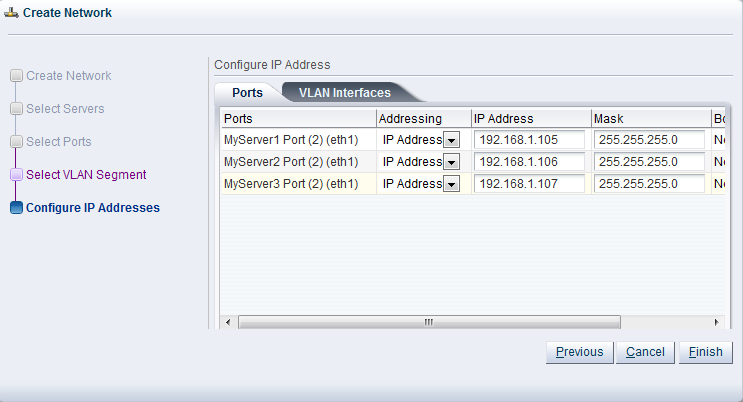
「Configure IP Addresses」画面 – 「VLAN Interfaces」タブ
(該当するネットワーク・タイプはVLANのみ、ハイブリッド。ボンド/ポート・タイプはスキップ)
各ポートで選択したVLANインタフェースがIPアドレス情報とともにリストされます。VLANグループの作成時にIP情報が提供された場合に、このIP情報が表示されます。VLANグループ作成時にIP情報がなかった場合は、何も表示されません。
作成しているネットワークが仮想マシン・ネットワーク機能のみを含む場合、「VLAN Interfaces」タブからIP情報を変更できません。作成しているネットワークに他のネットワーク機能が含まれる場合、単独の場合または仮想マシン・ネットワーク機能との組合せの場合は、「VLAN Interfaces」タブからIP情報を編集できます。
「Finish」をクリックしてウィザードを終了し、ネットワークの作成を完了します。
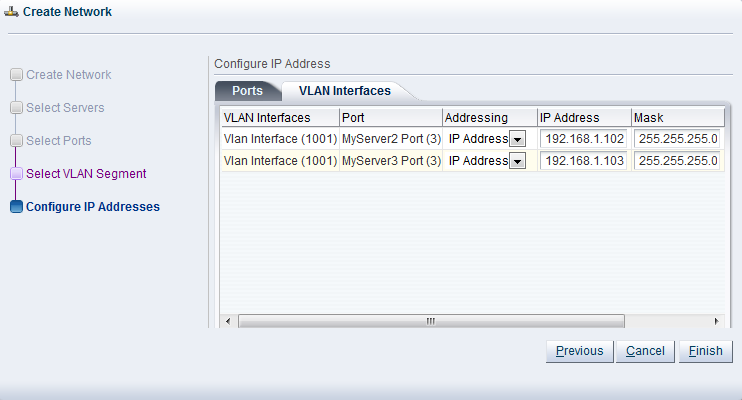
単一のOracle VM Serverに論理ネットワークを作成している場合:
「Create Network」画面で、新しいネットワークの名前およびオプションで説明を入力します。
「Select Server」画面で、ドロップダウン・リストからサーバーを選択します。
注意他のどのネットワークも使用できない場合、単一サーバーの論理ネットワーク(別名、イントラ・サーバー・ネットワーク)上にデプロイされる仮想マシンは、自身のコンソールによってのみアクセス可能です。
「Finish」をクリックして、ネットワークの作成を完了します。
次の手順は、単一サーバーの論理ネットワーク(イントラ・サーバー・ネットワーク)を除くすべてのタイプのネットワークに適用されます。
ネットワークを編集するには、次の手順を実行します。
Oracle VM Managerで、「Networking」タブを選択します。
編集するネットワークを選択して「Edit Selected Network」
 をクリックし、Edit Networkウィザードを開始します。
をクリックし、Edit Networkウィザードを開始します。
Name: ネットワークの名前を変更します。
Description: ネットワークの説明を追加または変更します。これはオプションのフィールドです。
Network Usage: 次の1つ以上のネットワーク機能を選択または選択解除します。
サーバー管理
ライブ・マイグレーション
クラスタ・ハートビート
仮想マシン
記憶域
ネットワーク機能の詳細は、5.2項「ネットワークの使用」を参照してください。
編集するために選択したネットワーク・タイプに応じて、次に示すような該当する画面で変更を行います。ウィザードの画面は、5.10.1項「ネットワークの作成」で表示されるものと同じです。
「Select Servers」画面
(該当するネットワーク・タイプはボンド/ポート、ハイブリッド。VLANのみタイプはスキップ)
このネットワークに参加するサーバーを選択または選択解除します。「Next」をクリックします。
「Select Ports」画面
(該当するネットワーク・タイプはボンド/ポート、ハイブリッド。VLANのみタイプはスキップ)
このネットワークに参加している各Oracle VM Serverのポートまたはボンドを選択または選択解除します。Oracle VM Serverの名前の横にある大カッコ内の数は、Oracle VM ServerのNICと一致します。「Next」をクリックします。
「Select VLAN Segment」画面
(該当するネットワーク・タイプはVLANのみ、ハイブリッド。ボンド/ポート・タイプはスキップ)
リストからVLANグループを選択してから、リストからVLANセグメントを選択します。すべてのVLANグループを選択できますが、すでに使用されているVLANセグメントはドロップダウン・リストに表示されません。「Next」をクリックします。
「Configure IP Addresses」画面 – 「Ports」タブ
(該当するネットワーク・タイプはボンド/ポート、ハイブリッド。VLANのみは他のタブを選択)
各ポートまたはボンドのIP構成を設定または更新します。静的IPアドレスを使用する場合は、IPアドレス、ネットマスクおよびゲートウェイを設定します。DHCPを選択する場合は、Oracle VMはDHCPサーバーとしては動作しないため、Oracle VM環境にDHCPサーバーを設定する必要があります。
ネットワークに仮想マシン機能がある場合、他のすべてのネットワーク機能に必要な、IPデータを定義する必要はありません。仮想マシン・ネットワークのブリッジ作成の詳細は、5.5項「ネットワーク・ブリッジ」を参照してください。
ボンディングがアクティブの場合、ボンディング・モードを選択します。ボンディング・モードの説明は、5.4項「ネットワーク・ボンディング」を参照してください。
注意: 管理ネットワークのボンディング・モードは変更できません。
ハイブリッド・タイプのネットワークを編集している場合は、「VLAN Interfaces」タブを選択してください。ボンドとポートのみのネットワークを作成している場合は、2番目のタブをスキップしてネットワークの更新の完了に進みます。
「Configure IP Addresses」画面 – 「VLAN Interfaces」タブ
(該当するネットワーク・タイプはVLANのみ、ハイブリッド。ボンド/ポート・タイプはスキップ)
各ポートで選択したVLANインタフェースがIPアドレス情報とともにリストされます。VLANグループの作成時にIP情報が提供された場合に、このIP情報が表示されます。VLANグループ作成時にIP情報がなかった場合は、何も表示されません。
作成しているネットワークが仮想マシン・ネットワーク機能のみを含む場合、「VLAN Interfaces」タブからIP情報を変更できません。作成しているネットワークに他のネットワーク機能が含まれる場合、単独の場合または仮想マシン・ネットワーク機能との組合せの場合は、「VLAN Interfaces」タブからIP情報を編集できます。
単一のOracle VM Server上の論理ネットワークでは、「Description」フィールドのみを編集できます。サーバーを変更する場合は、ネットワークを削除して別のサーバーでネットワークを再作成します。
Oracle VMで論理ネットワークが廃止になる場合があります。Oracle VM環境をクリーンに維持するには、廃止ネットワークなど、すべての不要データを削除することをお薦めします。
ネットワークを使用して実行中の仮想マシンがある場合は、仮想マシン・ネットワークを削除できません。
ネットワークを削除するには、次の手順を実行します。
Oracle VM Managerで、「Networking」タブを選択します。
削除するネットワークを選択して「Delete Selected Network」
 をクリックします。
をクリックします。
Delete Confirmationダイアログ・ボックスで、「OK」をクリックしてネットワークを削除します。ネットワークが削除されます。
Oracle VM Serverのインストール時、各サーバーの管理インタフェースを構成します。これらのインタフェースは、Oracle VM Managerによってサーバーが検出されたときにデフォルトの管理ネットワークに追加されます。サーバーのインストール時に、管理ネットワーク・インタフェースとして2つの構成オプション(標準またはタグ付けされたVLANの一部として)があります。
タグ付けされたVLANで管理ネットワークを取得するためにサポートされている唯一の方法は、インストール時にVLANタグを指定することです。詳細は、『Oracle VMインストレーションおよびアップグレード・ガイド』のOracle VM Serverのインストールに関する説明を参照してください。
Oracle VM ServerをVLANではなく標準ネットワーク上の管理インタフェースでインストールした場合は、サーバーを検出すると、それぞれに1つのイーサネット・ネットワーク・インタフェースが含まれるbond0ポートに割り当てられた管理IPアドレスを持つデフォルトの管理ネットワークが作成されます。Oracle VM Managerを使用してこの構成を変更し、管理ネットワークでタグ付けされていないVLANを使用できます。手順を次に説明します。
一度VLANが管理ネットワークに関連付けられると、この関係を解除することはできません。管理ネットワークおよびインタフェースを元の状態に戻すことはできません。この再構成は慎重に計画してください。
管理ネットワークを物理からタグ付けされていないVLANに再構成するには、次の手順を実行します。
Oracle VM Managerで、「Networking」タブを選択します。
管理ネットワークを選択し、「Edit Selected Network」
 をクリックして、Edit Networkウィザードを開始します。
をクリックして、Edit Networkウィザードを開始します。
管理ネットワークからOracle VM Serverの管理インタフェースを削除します。
「VLAN Groups」をクリックして、VLAN Groups画面を表示します。VLAN Groupsツールバーで、「Create New VLAN Group」
 をクリックして、VLAN Group Creationウィザードを開始します。
をクリックして、VLAN Group Creationウィザードを開始します。
新しいVLANグループで、前述の手順で管理ネットワークから削除したネットワーク・ポートを追加します。管理ネットワークで必要なVLANセグメントを作成します。同じネットワーク・インタフェースを介してVLANで使用するその他のネットワークの追加のVLANセグメントを含めます。「Next」をクリックします。
タグ付けされていないVLANを使用する場合、IPアドレスを基礎となるネットワーク・ポートに割り当てる必要があります。管理IPアドレスは変更できないため、このウィザード手順をスキップして、「Finish」をクリックします。
「Networking」画面に戻り、管理ネットワークを再度編集します。タグ付けされていないVLANセグメントである管理ネットワークに関連付けるVLANセグメントを選択します。
タグ付けされていないVLANの制限(IPアドレスが基礎となるポートにある必要がある)が適用されるため、VLANインタフェースに割り当てることはできません。他のタグ付けされたVLANインタフェースを他のネットワークに含むための、物理ネットワーク・インタフェースが使用可能になります。
Oracle VM Serverをタグ付けされたVLANの管理インタフェースでインストールした場合は、bond0ポートがサーバー検出中にVLANグループに含められます。そして、VLANグループが、適切なVLANタグまたはセグメントを介して管理ネットワークと関連付けられます。管理ネットワークでのタグ付けされていないVLANや物理ネットワークの使用といったこの構成の変更は、Oracle VMリリース3.1.1ではサポートされていません。
ネットワーク構成は、物理環境および論理環境での多くの異なる要素を含む複雑な操作です。処理中に多数の指示がOracle VM Serverに送信され、ひと続きのシーケンスの1つの指示が失敗した場合、結果として生じるネットワーク構成の状態は予測できません。ネットワーク・オブジェクトが不適切または部分的に構成される(使用不能になる)のを防ぐため、Oracle VM Managerには、ネットワーク操作が失敗したときにトリガーされる機能がありますが、これは、その操作に参加していた各Oracle VM Serverでネットワーク検出が起動し、正常に完了したコマンドがOracle VM Managerユーザー・インタフェースに表示されるネットワーク・モデルに反映されるというものです。
自動ネットワーク検出は即時には対応しません。操作はジョブ失敗時に即座に開始されますが、終了には多少時間(数秒から数分)がかかる場合があります。これは、ネットワーク構成の複雑さや関与しているOracle VM Serverの数によって異なります。
リソースのロックの問題やさらなる操作の失敗を避けるため、検出操作が終了してからネットワークの再構成を開始することをお勧めします。
ネットワーク構成で失敗したジョブが再度発生する場合は、関係するすべての物理および論理ネットワーク要素を手動で確認し、Oracle VM Managerで必要な変更を1つずつ行う必要があります。標準的なネットワーク要素には、ネットワーク・インタフェース、イーサネット・ポート、ボンド・ポート、VLANグループ、VLANセグメントおよびIPアドレスがあります。手動再構成の数はネットワーク構成の複雑さと関与するOracle VM Serverの数によって異なります。